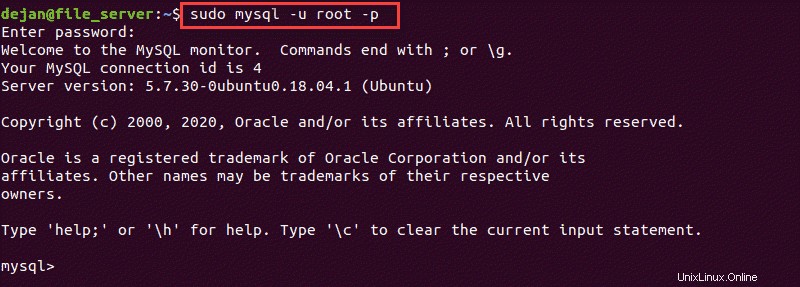Introducción
Este tutorial proporciona instrucciones paso a paso sobre cómo instalar MySQL en Ubuntu 18.04. Para la nueva versión de Ubuntu, consulte nuestra guía sobre cómo instalar MySQL en Ubuntu 20.04.

Requisitos previos
- Un sistema que ejecuta Ubuntu 18.04
- Acceso a una cuenta de usuario con privilegios sudo
- Ventana de terminal (ctrl-alt-T)
- Administrador de paquetes APT (instalado de forma predeterminada)
Instalar MySQL en Ubuntu usando Terminal
Esta guía asume que está instalando en un sistema local. Si necesita configurar certificados de seguridad o cifrado para configurar un servidor remoto, consulte esta guía.
Paso 1:habilite los repositorios de MySQL
Es posible que su instalación de Ubuntu 18.04 no tenga acceso a los repositorios de MySQL.
Para descargar los últimos repositorios, ingrese:
wget -c https://dev.mysql.com/get/mysql-apt-config_0.8.11-1_all.debEl sistema debería responder comunicándose con el servidor y descargando el archivo de configuración .deb. . Aparece una barra de progreso para avisarle cuando se completa la descarga.
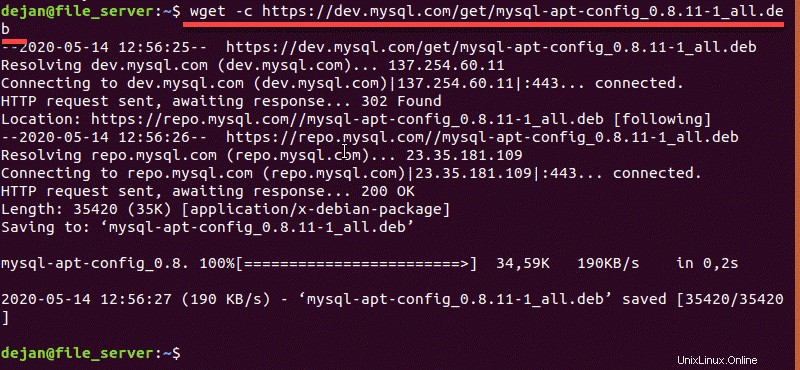
Paso 2:Instalar repositorios MySQL
Para instalar y habilitar los repositorios de MySQL, ingrese el comando:
sudo dpkg -i mysql-apt-config_0.8.11-1_all.debEl sistema debería responder iniciando una herramienta de configuración de la instalación. Le presentará opciones para la versión de MySQL que desea instalar.
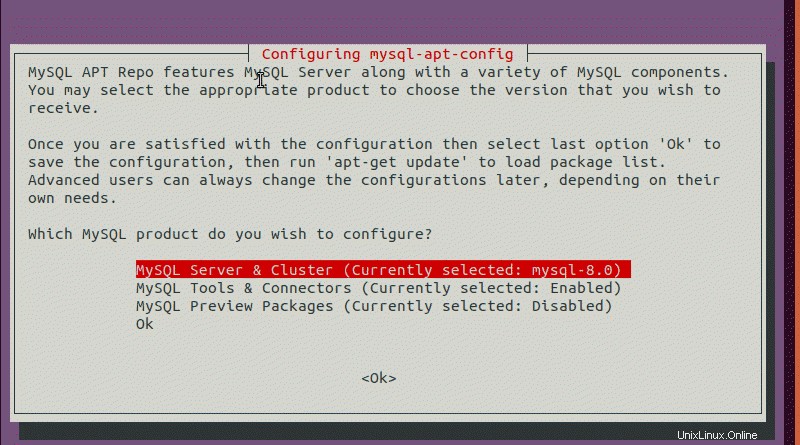
Deje la configuración predeterminada y haga clic en Aceptar , a menos que sea un usuario avanzado y tenga un motivo específico para cambiarlos.
Paso 3:Actualizar los repositorios
Cada vez que instale nuevos paquetes, debe actualizar las listas del repositorio para asegurarse de que está instalando la última versión.
En la terminal, ingresa lo siguiente:
sudo apt-get updateEl sistema debería tomar unos momentos y actualizar el caché del repositorio.
Paso 4:Instalar MySQL
Para instalar MySQL en Ubuntu, ejecute el comando:
sudo apt-get install mysql-serverIngrese sus credenciales de administrador y el sistema instalará el paquete del servidor MySQL, los paquetes del cliente y los archivos comunes de la base de datos.
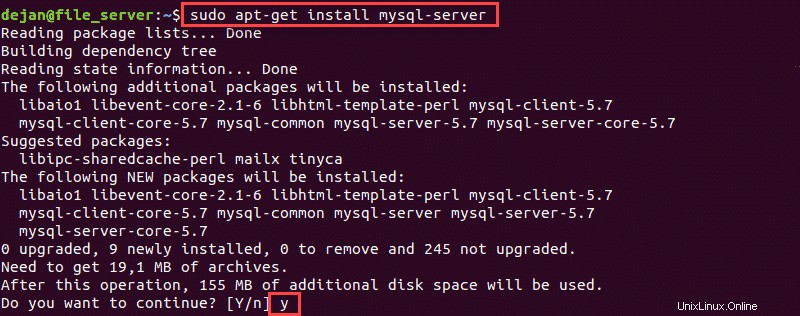
La instalación le pedirá que ingrese y confirme un usuario raíz y una contraseña para la base de datos MySQL.
Esta contraseña otorga acceso total a la base de datos, por lo que debe ser segura y privada.
A continuación, el instalador mostrará un aviso sobre un nuevo método de autenticación. La autenticación más nueva es más segura, pero puede causar problemas de compatibilidad con clientes MySQL más antiguos.
Haz clic en Aceptar , luego, en la siguiente pantalla, seleccione el método de autenticación que desea usar, luego haga clic en Aceptar de nuevo.
Paso 5:configurar la seguridad de MySQL
Por defecto, MySQL carece de muchas características de seguridad básicas e importantes. Afortunadamente, viene con un script de instalación que lo guía a través de la configuración.
Para instalar el script de seguridad de MySQL, ingrese:
sudo mysql_secure_installationEl sistema le pedirá la contraseña raíz de MySQL.
Complemento de validación de contraseña
A continuación, el instalador describirá las funciones de Validar contraseña complemento.
Este complemento verifica para asegurarse de que las nuevas contraseñas sean lo suficientemente seguras/complejas.
Escriba y para habilitar o n deshabilitar. Esta es su elección, pero habilitar este complemento es más seguro.
El complemento Validar contraseña tiene tres configuraciones para contraseñas:
- Bajo:las contraseñas deben tener al menos 8 caracteres
- Medio (predeterminado):las contraseñas deben tener 1 mayúscula, 1 minúscula, 1 numérico y 1 carácter especial
- Fuerte:compara la contraseña con un archivo de diccionario para evitar ataques de fuerza bruta
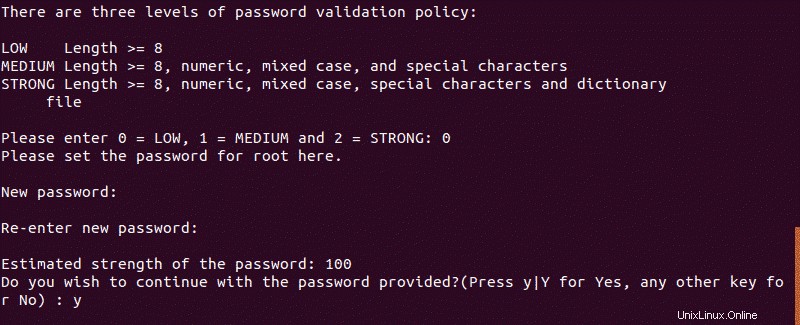
Cambiar contraseña raíz
A continuación, el instalador le ofrecerá la posibilidad de cambiar la contraseña de root. Escriba y para cambiar la contraseña, o n para mantener la misma contraseña que configuró en el Paso 4.
Si cambia la contraseña, deberá cumplir con los requisitos que configuró en el Paso 5a.
Configurar la seguridad de MySQL
El sistema le solicitará las siguientes funciones de seguridad.
Se recomienda que confirme (escriba y ) todas las opciones, a menos que tenga un motivo para mantenerlas deshabilitadas.
- ¿Eliminar usuarios anónimos?
- ¿Deshabilitar el inicio de sesión raíz de forma remota?
- ¿Eliminar la base de datos de prueba y acceder a ella?
- ¿Recargar tablas de privilegios ahora?
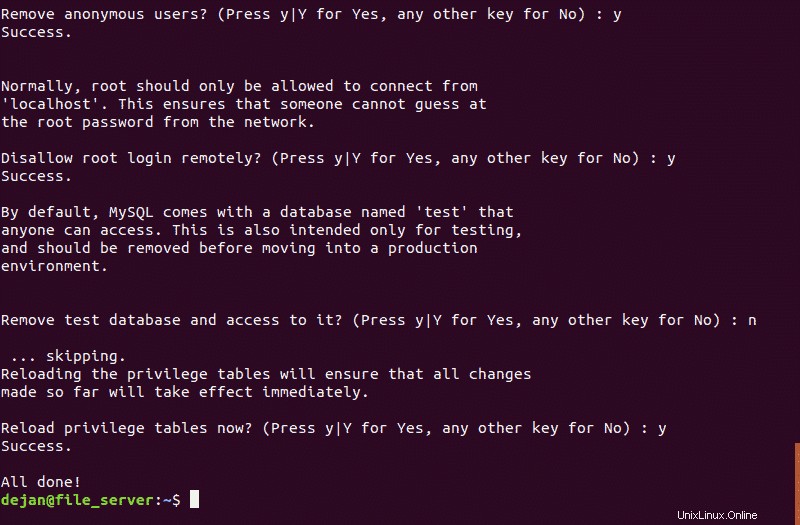
Paso 6:iniciar, detener o verificar el estado del servicio MySQL
En Ubuntu, el servicio MySQL debería iniciarse automáticamente.
Para verificar que MySQL se está ejecutando, ingrese el comando:
sudo service mysql status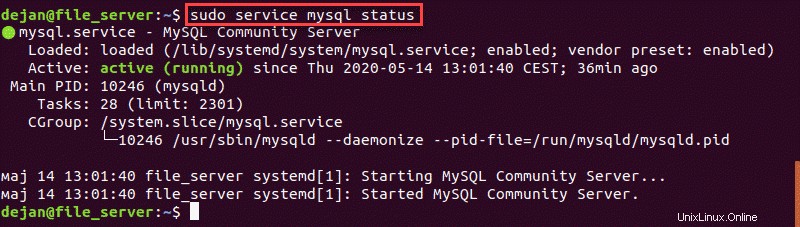
Para detener el servicio:
sudo service mysql stopPara iniciar el servicio:
sudo service mysql startPaso 7:Inicie MySQL para ingresar comandos
Muchos comandos de MySQL se pueden ingresar desde el shell de comandos de MySQL. Esto es muy similar a una ventana de terminal, pero los comandos se envían directamente al servicio MySQL.
Inicie MySQL shell con el comando:
sudo mysql -u root -p
El sistema debe solicitar una contraseña y luego dar una introducción al shell de MySQL. El símbolo del sistema cambiará para verse así:mysql>